扩展音量选项在 Windows 10 / 11 修复中灰显
磁盘管理工具可让您在 Windows 笔记本电脑/PC 上创建、格式化、缩小或扩展您选择的卷。如果磁盘驱动器上没有可用的未分配空间,您可能会在右键单击上下文菜单中看到“扩展卷”呈灰色显示。这是正常的。但是,当您的驱动器上有大量未分配的可用空间并且磁盘管理仍然显示“扩展卷... ”选项为灰色时会发生什么?不用担心。遵循这些简单的说明应该可以帮助您解决问题。
修复 1 – 创建可用空间
您要扩展的磁盘驱动器需要在驱动器上有一些可用空间。如果卷中没有一些可用空间,则无法扩展卷。您可以缩小卷以创建一些可用空间。
1. 首先,同时按下Windows 键和X键。
2. 在右键菜单中,点击“磁盘管理”将其打开。
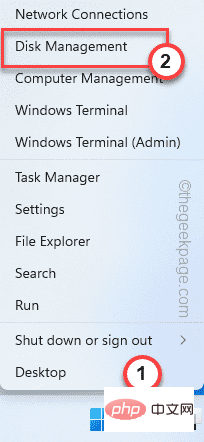
3. 在磁盘管理页面,查看分区。看看你是否能找到任何“未分配空间”。
4.如果找不到可用空间,可以删除任何不必要的卷以弥补可用空间。
注– 删除某个卷意味着清除其中包含的所有数据。因此,如果您在该部分中有重要内容,请将内容复制粘贴到安全驱动器。
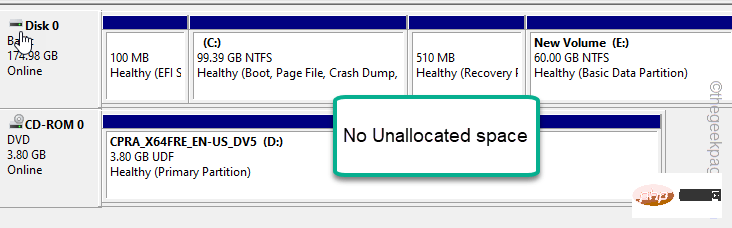
5.接下来,右键单击不需要的卷,然后单击“删除卷”。
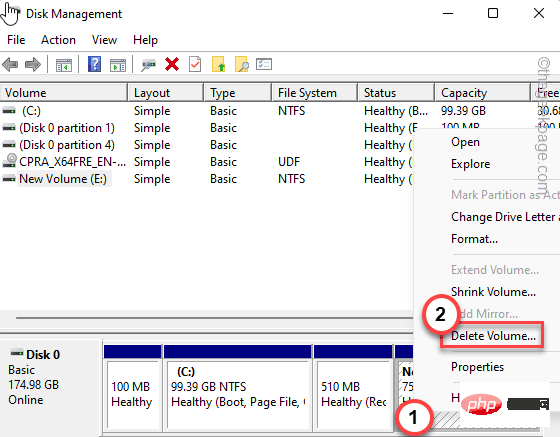
6. 如果您看到警告消息,请单击“是”以确认删除卷。
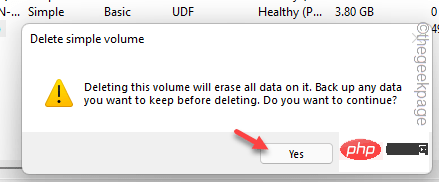
7. 删除卷后,您会注意到等量的存储空间已显示为“未分配空间”。
8. 现在,右键单击要扩展的驱动器并检查它是否显示为灰色。
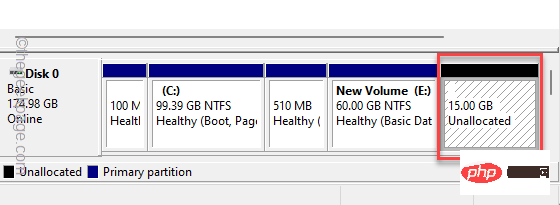
您现在可以按照向导的步骤轻松扩展卷。
修复 2 – 缩小音量并扩展
在不完全删除驱动器的情况下,您可以从另一个分区(或驱动器)缩小卷并将等效大小扩展到另一个。
您可以按照以下步骤缩小另一个卷 -
1.首先,右键单击 Windows图标,然后点击“磁盘管理”将其打开。
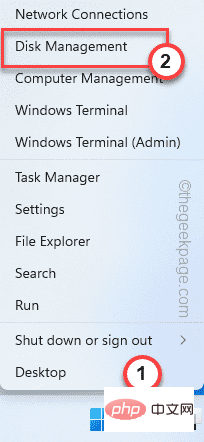
2.只需右键单击未使用空间较大的卷,然后点击“缩小卷... ”以缩小您想要的卷。
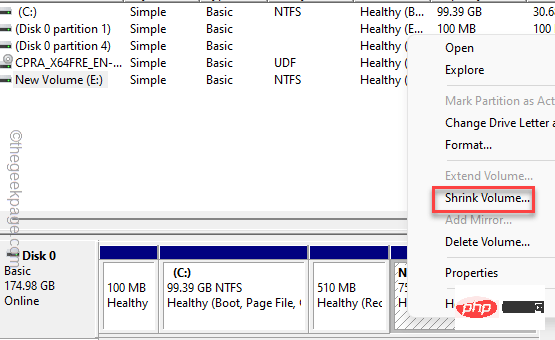
3. 现在,设置缩小多少 MB 的值。
就像你想缩小 15 GB 一样。所以,计算是——
15*1024=15360 MB
4. 之后,点击“ Shrink ”缩小体积。
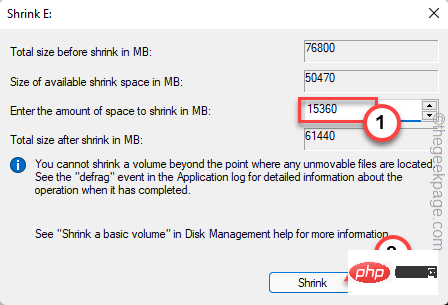
缩小卷后,您将看到已创建可用空间。
5. 接下来,只需右键单击要扩展的卷并测试“扩展卷”选项是否显示为灰色。
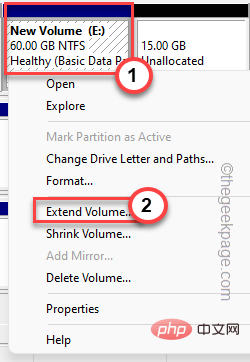
检查这是否解决了您的问题。
修复 3 – 格式化非 NTFS 驱动器
如果驱动器是 NTFS 格式以外的任何格式,您可能会看到“扩展卷”选项显示为灰色。实际上,NTFS 格式的驱动器确实会扩展以填充更大的分区。
因此,如果您使用的是 FAT32 驱动器,则必须首先将其格式化为 NTFS,然后您可以根据需要对其进行扩展。
1. 右键单击任务栏上的Windows 图标,然后单击上下文菜单中的“磁盘管理”。
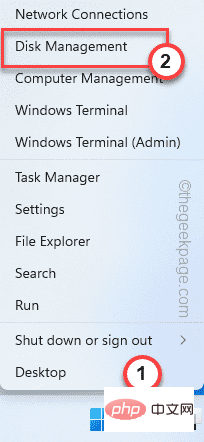
2. 打开磁盘管理页面后,检查卷的文件类型。
3. 如果卷是 FAT32 文件类型,则必须对其进行格式化。
4. 只需右键点击驱动器,然后点击“格式化”即可对其进行格式化。
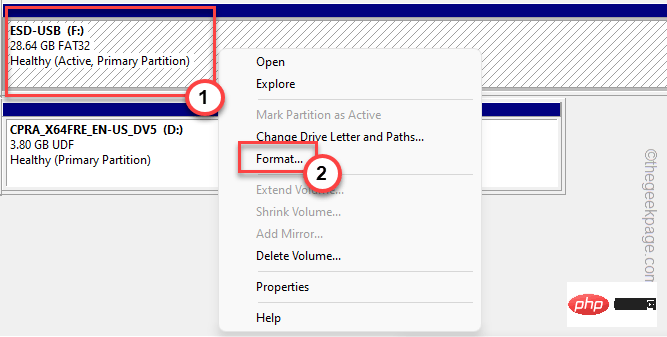
5. 屏幕上会出现一条警告消息。然后,点击“是”。
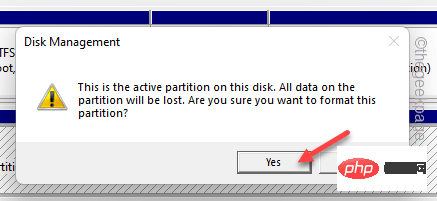
6. 接下来,从下拉菜单中将驱动器类型设置为“ NTFS ”。
7. 然后,点击“确定”。
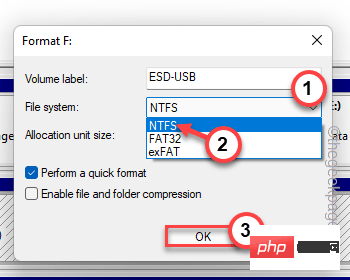
格式化驱动器后,您可以非常轻松地扩展卷。
修复 4 – 使用第三方工具
磁盘管理工具仅提供磁盘管理的一些基本功能。您可以使用许多免费的第三方工具来扩展卷。
一个这样的工具是AOMEI Partition Assistant。您可以使用此工具轻松扩展驱动器,而不会遇到任何异常麻烦。
以上是扩展音量选项在 Windows 10 / 11 修复中灰显的详细内容。更多信息请关注PHP中文网其他相关文章!

热AI工具

Undresser.AI Undress
人工智能驱动的应用程序,用于创建逼真的裸体照片

AI Clothes Remover
用于从照片中去除衣服的在线人工智能工具。

Undress AI Tool
免费脱衣服图片

Clothoff.io
AI脱衣机

AI Hentai Generator
免费生成ai无尽的。

热门文章

热工具

记事本++7.3.1
好用且免费的代码编辑器

SublimeText3汉化版
中文版,非常好用

禅工作室 13.0.1
功能强大的PHP集成开发环境

Dreamweaver CS6
视觉化网页开发工具

SublimeText3 Mac版
神级代码编辑软件(SublimeText3)

热门话题
 dos命令怎么格式化c盘
Feb 19, 2024 pm 04:23 PM
dos命令怎么格式化c盘
Feb 19, 2024 pm 04:23 PM
DOS命令是一种在Windows操作系统中使用的命令行工具,它可以用于执行各种系统管理任务和操作。其中一个常用的任务是格式化硬盘驱动器,包括C盘。格式化C盘是一个比较危险的操作,因为它将会清除C盘上的所有数据,并将文件系统重新初始化。在执行这个操作之前,确保你已经备份了重要的文件,并且清楚地了解格式化操作对你的计算机会产生的影响。下面是在DOS命令行中格式化
 提升Java时间日期格式化解析性能的方法
Jul 01, 2023 am 08:07 AM
提升Java时间日期格式化解析性能的方法
Jul 01, 2023 am 08:07 AM
如何优化Java开发中的时间日期格式化解析性能摘要:在Java开发中,时间日期格式化与解析是常见的操作,但是由于时间日期格式复杂多样且处理的数据量庞大,往往会成为性能瓶颈。本文将介绍几种优化Java开发中时间日期格式化解析性能的方法,包括使用缓存、减少对象创建、选择适当的API等。一、引言时间日期格式化与解析在Java开发中非常常见。然而,在实际应用中,由于
 光盘格式化是什么
Aug 17, 2023 pm 04:02 PM
光盘格式化是什么
Aug 17, 2023 pm 04:02 PM
光盘格式化是指将光盘的文件系统进行重建和清空的过程,在光盘格式化过程中,所有的数据都会被彻底删除,同时文件系统会被重新建立,以便在光盘上重新存储数据。光盘格式化可以用于保护数据安全、修复光盘故障和清除病毒等目的,在进行光盘格式化时,需要备份重要数据、选择适当的文件系统,并耐心等待格式化完成。
 为什么d盘无法格式化
Aug 30, 2023 pm 02:39 PM
为什么d盘无法格式化
Aug 30, 2023 pm 02:39 PM
d盘无法格式化的原因有该盘正在被其他程序或进程使用、该盘上存在损坏的文件系统、硬盘故障和权限问题的。详细介绍:1、D盘无法格式化可能是因为该盘正在被其他程序或进程使用,在Windows操作系统中,如果有程序正在访问D盘上的文件或文件夹,系统将无法执行格式化操作;2、D盘无法格式化可能是因为该盘上存在损坏的文件系统,文件系统是操作系统用来组织和管理存储设备上的文件和文件夹的等等。
 使用fmt.Sprint函数将多个值格式化为字符串并返回,包括类型信息
Jul 25, 2023 am 09:01 AM
使用fmt.Sprint函数将多个值格式化为字符串并返回,包括类型信息
Jul 25, 2023 am 09:01 AM
使用fmt.Sprint函数将多个值格式化为字符串并返回,包括类型信息在Go语言中,fmt包提供了许多函数用于将数据格式化为字符串。其中,fmt.Sprint函数可以将多个值格式化为字符串并返回。与fmt.Sprintf函数不同的是,fmt.Sprint函数返回一个字符串,而不是一个格式化后的字符串。下面是一个使用fmt.Sprint函数的简单示例代码:pa
 手机格式化恢复方法大揭秘(手机故障?别急)
May 04, 2024 pm 06:01 PM
手机格式化恢复方法大揭秘(手机故障?别急)
May 04, 2024 pm 06:01 PM
现如今,无法开机等,卡顿,我们难免会遇到一些问题,比如系统崩溃、但在使用过程中、手机已成为我们生活中不可或缺的一部分。我们往往束手无策、而有时、对于这些问题的解决方法。帮助你解决手机故障,本文将为大家介绍一些手机格式化恢复的方法、让手机重新恢复正常运行。备份数据——保护重要信息安全通讯录等,如照片、联系人、以免在格式化过程中丢失、在进行手机格式化之前、首先要考虑的是备份手机上的重要数据和文件。确保数据的安全性、或者选择将文件传输至云存储服务中,可以通过连接电脑进行备份。使用系统自带恢复功能——简
 格式化笔记本电脑会使其速度更快吗?
Feb 12, 2024 pm 11:54 PM
格式化笔记本电脑会使其速度更快吗?
Feb 12, 2024 pm 11:54 PM
格式化笔记本电脑会使其速度更快吗?如果您想格式化您的Windows笔记本电脑,但想知道它是否会使速度更快,本文将帮助您了解这个问题的正确答案。格式化笔记本电脑会使其速度更快吗?用户格式化Windows笔记本电脑的原因有很多。但最常见的原因是笔记本电脑的性能或速度缓慢。格式化笔记本电脑会彻底删除C盘或安装Windows操作系统的硬盘分区上存储的所有数据。因此,每个用户在采取这一步之前都会三思而后行,尤其是在笔记本电脑的性能方面。本文将帮助您了解格式化笔记本电脑是否会加快速度。格式化笔记本电脑有助于
 简单有效的步骤来解决0x80070057错误
Dec 27, 2023 am 08:38 AM
简单有效的步骤来解决0x80070057错误
Dec 27, 2023 am 08:38 AM
如何解决0x80070057错误:简单有效的方法与步骤引言:在使用计算机的过程中,我们有时会遇到各种各样的错误代码。其中,0x80070057是一个非常常见的错误代码,它通常与Windows操作系统相关。这个错误代码可能出现在不同的情况下,例如在安装或更新操作系统、备份或还原文件以及格式化驱动器时等。尽管这个错误代码很令人沮丧,但它并不是无法解决的。本文将介





